Ang Roku ay isang streaming service at gadget na nangangailangan ng kaunting pagpapakilala. Isa sa mga pinakamagandang bagay tungkol dito ay ang Roku app ay nagbibigay-daan sa iyo na kontrolin ang stream sa isang smart TV o i-stream/mirror ang iyong mga video. Para mas maging malinaw ang mga bagay, mag-stream ka sa iyong telepono at makakapag-mirror ka sa Roku device mula rito.

Ang gear na kailangan mo ay isa sa mga Roku streaming device na naka-hook sa iyong TV at sa opisyal na Roku app. Maliban doon, ang proseso ay medyo prangka at hindi ito nangangailangan ng karagdagang hardware tulad ng Apple TV, halimbawa. Anyway, tingnan natin kung paano ito gagawin.
Streaming/Mirroring mula sa iPhone hanggang Roku
Hakbang 1
Una, kailangan mong i-download ang Roku app at tiyaking naka-on at nakakonekta ang iyong Roku device sa isang WiFi network. Ang iPhone at ang Roku device ay kailangang nasa parehong Wi-Fi network. Ang hakbang na ito ay mahalaga o hindi gagana ang setup.
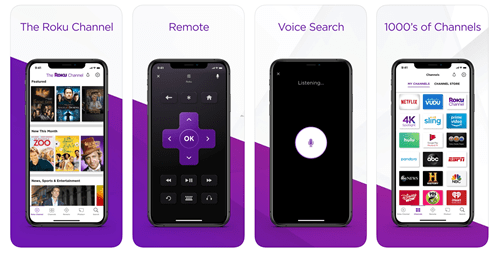
Hakbang 2
Kung na-install mo na ang Roku app dapat itong agad na kunin sa receiver. Ang mga nag-install ng app sa unang pagkakataon ay dapat sumunod sa isang simpleng onscreen wizard.
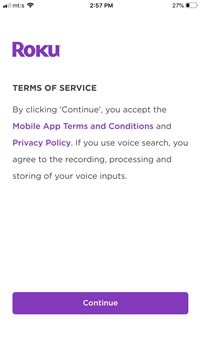
Ilunsad ang Roku app at i-tap ang "Magpatuloy" upang kumpirmahin na tinatanggap mo ang mga tuntunin at serbisyo. Dadalhin ka kaagad sa window ng pagpapares at kukunin ang app sa Roku receiver sa loob ng ilang segundo.
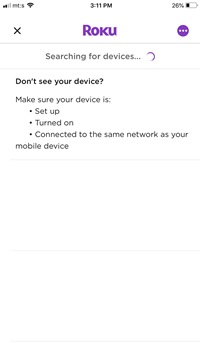
Kung hindi mo gustong kumonekta kaagad, maaari mong laktawan ang hakbang na ito sa pamamagitan ng pag-tap sa tatlong pahalang na tuldok at pagkatapos ay piliin ang "Manu-manong Kumonekta" mula sa pop-up window.
Hakbang 3
Ipagpalagay na naipares mo ang app at ang receiver ngayon na ang oras upang simulan ang streaming. Ilunsad ang pangunahing window ng Roku (sa loob ng app) at mayroong maliit na icon na "Photos+" sa ibaba, i-tap ito. Nagtatampok ang susunod na window ng mga folder ng musika, video, at larawan.
Piliin ang folder ng video at dadalhin ka sa Camera Roll ng iyong iPhone. Pumili ng isa sa mga video, pindutin ang play, at magsisimula ang video sa iyong TV.
Ang Feature ng Screensaver
Ang isang talagang cool na bagay ay na ikaw ay gumawa ng isang screensaver mula sa iyong mga larawan at i-stream ito sa isang TV. Halimbawa, ito ay isang madaling paraan upang ipakita ang mga larawan sa bakasyon sa iyong mga kaibigan.
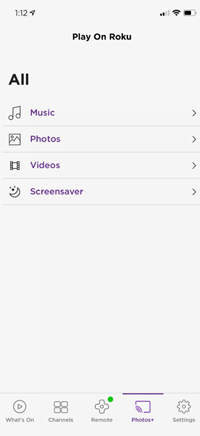
Hakbang 1
Sa menu ng Photos+, i-tap ang Screensaver, pagkatapos ay i-tap ang Mga Screenshot para piliin ang mga larawang gusto mong gamitin.
Hakbang 2
I-tap ang mga larawan upang piliin ang mga ito at pindutin ang Susunod kapag tapos ka na. Ang sumusunod na window ay nagpapahintulot sa iyo na pumili ng Estilo at Bilis ng screensaver. Kapag pinili mo ang iyong mga kagustuhan, i-tap ang "Itakda ang Screensaver," OK upang kumpirmahin, at dapat magsimulang mag-play ang mga larawan sa iyong TV.
Mahalagang paalaala
Kung hindi gumana ang mga nakaraang hakbang, posibleng naka-block ang iyong iPhone sa Roku o hindi naka-on ang pag-mirror ng screen. Upang payagan ang pag-mirror at i-unblock ang device, pumunta sa Mga Setting (sa Roku), piliin ang system, at mag-navigate sa Screen Mirroring.
Itinatampok ng parehong window ang seksyong "Mga Screen Mirroring Device" - kung naka-block ang iPhone, lalabas ito sa ilalim ng "Mga Palaging Naka-block na Device." Mag-navigate sa iyong iPhone, piliin ito, at i-unblock ang device. Magagawa mo ang lahat ng ito gamit ang pisikal na Roku remote.
Streaming Sa iPhone
Bukod sa pag-mirror/pag-stream mula sa iyong iPhone, gumagana ang app bilang isang independent streaming platform at isang all-encompassing controller para sa iyong Roku receiver.
Pindutin ang icon ng Paghahanap at hanapin ang iyong paboritong pelikula o palabas sa TV. Ang app ay naghahanap ng parehong bayad at libreng mga channel at mabilis na inilalagay ang nilalaman sa iyong mga kamay. Upang mag-stream ng video sa iyong iPhone, pindutin ang Play button at iyon lang.
Kung gumagamit ka ng Roku upang mag-stream ng musika, ang pribadong pakikinig (sa loob ng app) ay nagbibigay-daan sa iyong palakasin ang volume. Kailangan mo ng isang pares ng headphone at maaari kang mag-imbita ng tatlo sa iyong mga kaibigan o miyembro ng pamilya na maaaring sumali. Dagdag pa rito, nag-aalok ang app ng Roku digital remote.
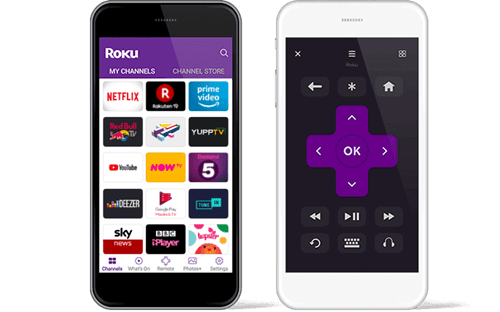
Ang remote ng app ay may parehong mga pindutan tulad ng pisikal na katapat nito. Ito ay ipinares sa Roku Streaming Stick o Player at mayroon ding virtual na keyboard para sa mas madaling pag-navigate.
Roku Channel
Noong unang bahagi ng 2019, nakipagsapalaran si Roku sa industriya ng mga streaming device at ipinakilala ang proprietary channel nito. Kapag na-install mo ang Roku app ang channel ay nasa iyong pagtatapon at hindi mo kailangan ng karagdagang hardware para magamit ito.
Walang subscription ngunit ang channel ay, katulad ng iba pang mga libreng network, suportado ng ad. Sa kabaligtaran, hindi ka mabobomba ng mga ad at ang pagpili ng nilalaman ay mahirap kalabanin. Mayroong higit sa 10,000 mga pamagat at 25 na mga channel na nakabatay sa subscription gaya ng EPIX, SHOWTIME, o Stars.

Ang premium na subscription ay may kasamang isang buwang libreng pagsubok at makakatanggap ka ng paalala bago mag-expire ang pagsubok. Ang lahat ng pamamahala sa pagsingil at subscription ay ginagawa sa pamamagitan ng my.roku.com at ang cool na bagay ay – maaari mong simulan ang panonood ng nilalaman sa iyong mobile at pagkatapos ay kunin ito sa TV.
Pribadong Pakikinig
Ang isa pang lubhang kapaki-pakinabang na tampok ng Roku app ay ang tampok na "pribadong pakikinig". Binibigyang-daan ka nitong kumonekta sa alinman sa iyong mga Roku device gamit ang iyong telepono at direktang i-play ang audio sa mga headphone na konektado sa nasabing telepono. Ang feature na ito ay isang life-saver sa maraming iba't ibang sitwasyon, na ginagawang madali upang panoorin ang iyong mga paboritong palabas at pelikula nang malakas hangga't gusto mo nang hindi nakakagambala sa sinuman.
TV on the Go
Walang alinlangan, nag-aalok ang Roku ng iPhone at smart TV integration na mahirap itugma. Ang serbisyo ay nakasentro sa gumagamit, maraming nalalaman, at ito ay nagmumula sa isang presyo na akma sa karamihan ng mga badyet.
Anong Roku device ang pagmamay-ari mo? Nagamit mo na ba ang mobile app? Ibahagi ang iyong karanasan sa iba pang komunidad ng TJ sa seksyon ng mga komento sa ibaba.









